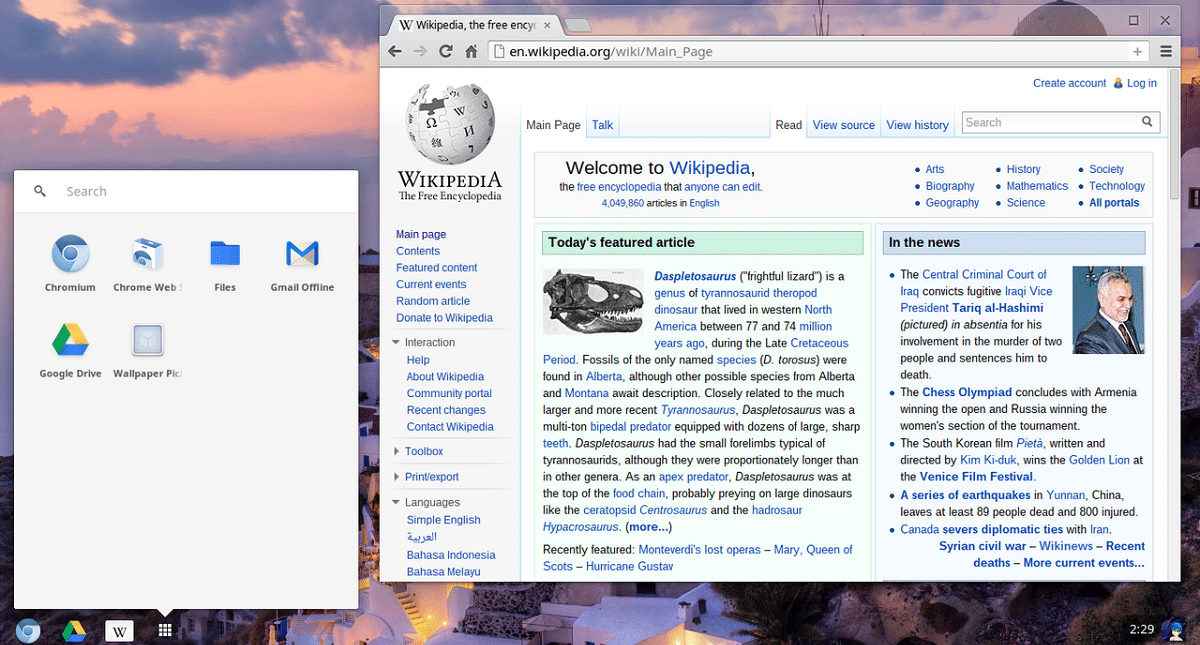
רבים מכם יידע או שמעתי על מערכת ההפעלה של Chrome, שהיא מערכת ההפעלה של גוגל ששולחת לספרי הכרומונים שלה ואפילו שיש אוספים של מערכת זו, המסופקים על ידי צדדים שלישיים, לא כולם מעזים לנסות את זה.
במקרה זה, למי שיש Raspberry Pi 3 או 4 וסקרן כדי להיות מסוגלים להשתמש במערכת זו, עליהם לדעת שמערכת ההפעלה של Chromium קיימת שהוא קוד פתוח ו הוא מבוסס על גרסאות הפיתוח של מערכת ההפעלה של Chrome. מערכת ההפעלה של Chromium נבנתה על בסיס ליבת לינוקס, בסביבת אובונטו 10.04, באמצעות מנהל החבילות הרשמי של הפצת ג'נטו לינוקס, Portage. לכן זהו הכלאה בין אובונטו לג'נטו, המבוסס על שתי הפצות לינוקס.
מערכת הפעלה של Chromium השתמש בכרטיסיות דפים הכלולות ב- Google Chrome כדי לפתוח את יישומי האינטרנט. מערכת ההפעלה של Chromium מספקת שעון, מחוון סוללה ומחוון מצב רשת.
לפני שניגשים לקישורי ההורדה וכיצד להתקין אותו? חשוב להזכיר את זה כרגע המבנים הלא רשמיים של מערכת ההפעלה Chromium עבור Raspberry Pi נמצא במצב "מבחן" וכפי שהזכרנו הוא תואם רק ל- Raspberry Pi 3, 3B + ו- 4.
מכיוון שהוא במצב "מבחן", חלק מהתכונות של מערכת ההפעלה אינן זמינות עדייןבנוסף לכך קיימות שגיאות ודברים יכולים להשתבש בזמנים אקראיים.
חוץ מזה אין עדיין תמיכה בהאצת חומרה לפענוח זרם הווידאו.
הורד את מערכת ההפעלה Chromium עבור Raspberry PI
למי שמעוניין להיות מסוגל לבדוק את מערכת ההפעלה של Chromium ב- Raspberry Pi שלהם, אתה יכול להוריד את התמונה שהורכבה כבר מ- FydeOS GitHub, אליה ניתן לגשת מה- הקישור הבא.
כרגע המערכת בגרסה 77 r2 שלה, אז כדי להוריד את התמונה של גרסה זו פשוט פתח מסוף והקלד הבא אם יש לך Raspberry Pi 3 / 3B:
wget https://github.com/FydeOS/chromium_os_for_raspberry_pi/releases/download/r77-r2/chromiumos_test_image_r77r2-rpi3b.img.xz
עכשיו, במקרה של אלה שיש להם פטל פי 4:
wget https://github.com/FydeOS/chromium_os_for_raspberry_pi/releases/download/r77-r2/chromiumos_test_image_r77r2-rpi4b.img.xz
התקנה
ההתקנה תמונת מערכת הפעלה של Chromium ב- Raspberry Pi 3 או 4 עובד בדיוק כמו התקנת כל אחת ממערכות ההפעלה האחרות זמין למכשיר שלנו, מאז אנחנו רק צריכים להבהב קובץ IMG.XZ לכרטיס Micro SD.
בשביל זה אנחנו אנו יכולים לתמוך בכלים שונים, מהטרמינל ליישומים עם ממשק משתמש, מהפופולריים ביותר אנו יכולים להשתמש בכלי מרובה צורות (למקרה שאינך משתמש בלינוקס, מכיוון שהוא חוצה פלטפורמות זה עובד זהה ב- Windows ו- Mac).
הכלי עליו אני מדבר נקרא חָרָט וזה כלי קל מאוד לשימוש ועובד טוב מאוד עם התמונות של כל מערכת עבור פטל פטל.
פשוט עבור לדפדפן האינטרנט שלנו להורדת הכלי, אתה יכול להשתמש במנוע החיפוש המועדף עליך או עבור ישירות לאתר הרשמי שלהם.
שם הם יוכלו להוריד את הגרסה העדכנית ביותר ולהתקין אותו במחשב שלך, עבור Windows זה מוצע ב- exe, ואילו עבור Linux הוא מוצע כ- AppImage שאיתו אתה רק צריך לתת הרשאות ביצוע ולחץ פעמיים על הקובץ.
ברגע שהבקשה פתוחה, תראה שיש לו ממשק די אינטואיטיבי מאזאני רק צריך לחבר את כרטיס ה- SD שלך בעזרת מתאם או אם יש להם את החריץ אליו, פשוט הניחו אותו.
מיד אתגר יזהה את הכרטיס ואם יש להם התקן אחסון USB אחר מחובר, זה יופיע ברשימה מכיוון שהוא יציג רק אותם, הכוננים הקשיחים והמחיצות מתעלמים מהם (למעט כונני HDD חיצוניים).
כבר זיהית את המכשיר שלךאו פשוט בחר את הנתיב שבו מיקמת את התמונה ולחץ על התחל.
בסוף תקבלו הודעה. עכשיו אתה רק צריך להכניס את ה- SD לפטל שלך ולחבר אותו לכוח להפעלת המערכת.
כצעד אחרון, פשוט יהיה עליך לבצע תצורה קטנה, וזה די מוכר כשאתה מפעיל מכשיר אנדרואיד חדש או מאפס אותו למפעל.
ישאל אותך חבר את המקלדת, העכבר וכל מכשיר אחר שתעבוד איתו במערכת, אשר הגדר את הרשת ולבסוף התחבר עם חשבון Google שלך. וזהו, אתה יכול להתחיל לעבוד עם מערכת ההפעלה Chromium על ה- Raspberry Pi שלך.